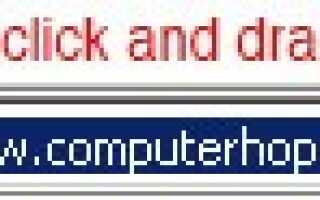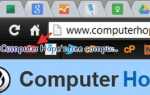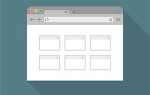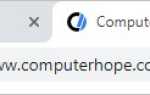Создайте ярлык на ПК для избранной веб-страницы, выполнив следующие действия. После создания ярлыка вы можете иметь ярлыки для ваших любимых веб-страниц на рабочем столе или в любом другом месте на компьютере.
- Нажмите и перетащите значок веб-страницы.
- Создайте новый ярлык и укажите на веб-адрес.
- Пользователи Internet Explorer.
Нажмите и перетащите значок веб-страницы
Если окно вашего браузера развернуто, сделайте его окном. После этого щелкните и перетащите значок рядом с URL-адресом в адресной строке и перетащите его на рабочий стол или в другое место, в котором вы хотите создать ярлык. Например, в приведенной ниже адресной строке Computer Hope вы перетащите значок CH на рабочий стол или в другое место.
![]()
После создания ярлыка найдите ярлык, щелкните его правой кнопкой мыши и выберите «Свойства». В окне свойств ярлыка назначьте новый ярлык и нажмите ОК. Теперь при нажатии сочетания клавиш веб-страница будет автоматически загружена.
Создайте новый ярлык и укажите на веб-адрес
- Создайте новый ярлык на рабочем столе или в любом месте, где вы хотите, чтобы ярлык появился.
- Для определения местоположения объекта введите полный веб-адрес. Например, Computer Hope будет: https://www.computerhope.com/
- Введите имя ярлыка и нажмите ОК. Новый ярлык теперь создан, и ему можно назначить ярлык, щелкнув правой кнопкой мыши ярлык и выбрав Свойства. В окне свойств ярлыка назначьте новый ярлык и нажмите «ОК». Теперь при нажатии сочетания клавиш веб-страница будет автоматически загружена.
Пользователи Internet Explorer
Пользователи, использующие Internet Explorer, могут быстро сделать это, щелкнув правой кнопкой мыши пустое место на веб-странице и щелкнув Создать ярлык. Например, щелкните правой кнопкой мыши пустое место на этой странице, чтобы увидеть доступную опцию.